Исправить синий экран CACHE_MANAGER в Windows 10
В сегодняшнем посте мы определим причину, а затем предложим решение проблемы Проверка ошибки 0x34 — (Bug Check 0x34 – CACHE_MANAGER) синий экран CACHE_MANAGER (BSOD)(blue screen (BSOD)) в Windows 10 . Неустранимая системная ошибка, также известная как системный сбой, стоп-ошибка, ошибка ядра или проверка ошибок, возникает, когда операционная система останавливается из-за того, что она достигла состояния, при котором она больше не может безопасно работать.
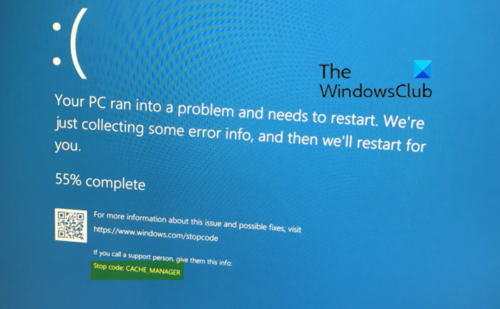
МЕНЕДЖЕР КЭША Синий экран
Полное сообщение об ошибке выглядит следующим образом;
The CACHE_MANAGER bug check has a value of 0x00000034. This indicates that a problem occurred in the file system’s cache manager.
Для лучшего понимания ниже приведены параметры CACHE_MANAGER:
| Parameter | Description |
|---|---|
| 1 | Specifies source file and line number information. The high 16 bits (the first four hexadecimal digits after the “0x”) identify the source file by its identifier number. The low 16 bits identify the source line in the file where the bug check occurred. |
| 2 | Reserved |
| 3 | Reserved |
| 4 | Reserved |
Согласно Microsoft , одной из возможных причин этой проверки на наличие ошибок является исчерпание памяти невыгружаемого пула.
Диспетчер памяти создает следующие пулы памяти, которые система использует для выделения памяти: невыгружаемый пул и выгружаемый пул. Оба пула памяти расположены в области адресного пространства, зарезервированного для системы и отображаемого на виртуальное адресное пространство каждого процесса. Невыгружаемый пул — это память ядра, которая не может быть выгружена в файл подкачки, когда Windows исчерпает свободную физическую память. Он используется драйверами для выделения памяти, которая им нужна.
Если память невыгружаемого пула полностью исчерпана, эта ошибка может привести к остановке системы. Однако во время процесса индексирования, если объем доступной памяти невыгружаемого пула очень мал, другой драйвер режима ядра, требующий памяти невыгружаемого пула, также может вызвать эту ошибку.
Добавить(Add) новую физическую память на компьютер
Чтобы устранить проблему истощения памяти невыгружаемого пула, добавьте в компьютер новую физическую память. Это увеличит количество памяти невыгружаемого пула, доступной ядру.
Есть несколько других вещей, которые вы могли бы попробовать решить проблему:(There are a few other things you could try to resolve the issue:)
- Запустите онлайн- средство устранения неполадок синего экрана Windows 10 от Microsoft .
- Запустите средство диагностики памяти(Memory Diagnostic Tool)
- Запустите средство устранения неполадок оборудования.
Если вы не можете войти на свой компьютер с Windows , загрузитесь в Дополнительные параметры запуска(boot into Advanced Startup Options) и откройте окно командной строки с повышенными привилегиями. Там подробно описан процесс. Оказавшись на этом экране, выберите Troubleshoot > Advanced параметры»> «Командная строка(Command Prompt) » . Используя CMD , вы можете легко получить доступ к более продвинутым встроенным инструментам Windows .
Если вы хотите получить прямой доступ к этим дополнительным параметрам запуска(directly access these Advanced startup options) при работе с Windows 10 , вы можете сделать это через приложение « Настройки » в (Settings)Windows 10 > Update и Security > Recovery > Advanced запуск» и нажать кнопку « Перезагрузить(Restart) сейчас».
Всего наилучшего.
(All the best.)
Related posts
Fix aksfridge.sys Blue Screen error в Windows 10
Fix Ntfs.sys не удалось BSOD Error на Windows 10
Fix FAT FILE SYSTEM (fastfat.sys) Blue Screen на Windows 10
Fix RDR_FILE_SYSTEM Blue Screen на Windows 10
Fix win32kfull.sys Blue Screen error в Windows 10
Fix c000021A Fatal System Error на Windows 10
Исправить ошибку «синий экран смерти» igdkmd64.sys
Fix WORKER_INVALID Blue Screen Error на Windows 10
Fix ndis.sys не удалось BSOD error на Windows 10
Fix DATA_BUS_ERROR Blue Screen Death на Windows 10
Fix SYSTEM SERVICE EXCEPTION (ASMTXHCI. SYS) Blue Screen error
Fix Blue Screen Death Error на Windows 10
Fix Storport.sys BSOD Ошибки на Windows 10
Fix CRITICAL PROCESS DIED, ошибка 0x000000ef в Windows 11/10
Как исправить Tcpip.sys Blue Screen Error на Windows computer
Fix FaceIt.sys, rzudd.sys or AcmeVideo.sys BSOD error на Windows 10
Fix USBXHCI.sys Blue Screen error на Windows 10
Fix intelppm.sys Blue Screen error на Windows 10
Fix aksdf.sys Blue Screen Death error в Windows 11/10
Fix hardlock.sys Blue Screen Death error в Windows 11/10
